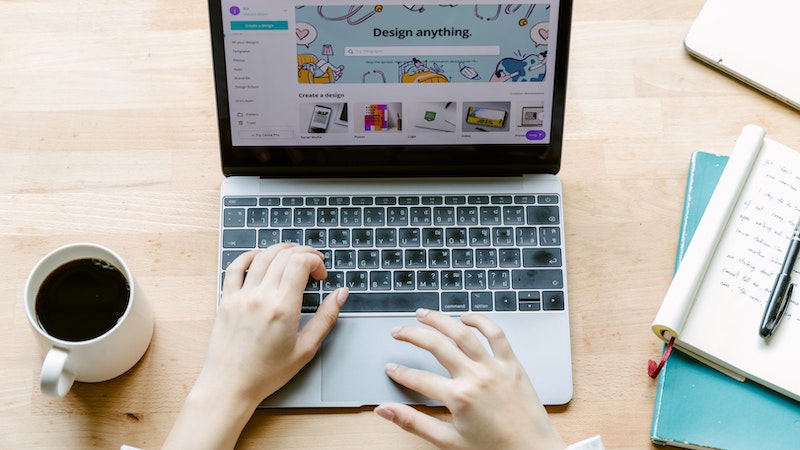Word menjadi program pengolah kata yang dimanfaatkan untuk kebutuhan, termasuk menandatangani dokumen. Cara membuat tanda tangan di Microsoft Word dapat diterapkan melalui ponsel maupun komputer.
Pengguna memasukkan foto maupun menulisnya langsung di dokumen. Berikut ini penjelasan serta langkah menambah tanda tangan di Word wajib disimak:
Apakah Bisa Menambahkan Tanda Tangan Lewat Word?
Word dikenal sebagai software yang berfungsi untuk mengolah kata seperti membuat dokumen, mengedit serta memformatnya. Pengguna dapat melakukan banyak hal seperti membuat buku, brosur, jurnal hingga menambahkan tanda tangan.
Pengguna bisa membuat maupun menambahkan tanda tangan digital di Word. Caranya dapat dilakukan dengan menulis langsung di aplikasi menggunakan fitur tersedia. Selain itu, pengguna bisa menambahkannya dari foto tanda tangan.
Setelah itu, cukup lakukan pengeditan agar letak tanda tangan rapi. Proses tersebut dapat diterapkan melalui program Microsoft Word yang dapat diakses di Windows, Android, iOS serta Mac OS.
Cara Mudah Membuat Tanda Tangan Melalui Microsoft Word
Pengguna bisa memasukkan tanda digital dengan praktis melalui program Word. Berikut ini sejumlah cara membuat tanda tangan di Microsoft Word perlu diketahui, antara lain:
1. Menggunakan Foto
Cara ini dilakukan dengan membuat tanda tangan manual di kertas. Setelah itu, pengguna menambahkannya ke Word untuk diedit. Inilah langkah selengkapnya yang perlu diikuti sebagai berikut:
- Langkah pertama, pengguna diminta menulis tanda tangan di kertas polos. Kemudian, ambil foto tanda tangan tersebut dan pindahkan ke PC atau laptop.
- Selanjutnya, jalankan Microsoft Word lalu tekan “Insert” dan klik opsi “Pictures”. Nantinya pengguna akan diarahkan ke direktori tempat menyimpan foto.
- Pilih foto tanda tangan yang hendak dimasukkan dan klik opsi “Insert”.
- Pengguna perlu mengedit tanda tangan agar terlihat transparan lewat menu “Color”. Lalu, tekan pilihan “Set Transparent Color” sambil mengklik background atau area kosong di foto tanda tangan.
- Setelah itu, tingga atur ukuran dan posisi tanda tangan sesuai keinginan. Tekan ikon seperti tapal kuda lalu tentukan apakah tanda tangan berada di depan atau belakang teks.
2. Menggunakan Word di Mac OS
Program Word pada umumnya bisa diakses di Mac OS dengan fitur yang serupa seperti Windows. Pengguna bisa mengikuti petunjuk di bawah ini untuk membuat tanda tangan di Word lewat Mac OS, antara lain:
- Pengguna disarankan untuk membuat tanda tangan melalui aplikasi Preview terlebih dahulu.
- Jalankan aplikasinya lalu pilih menu “Show Markup Toolbar” dan klik opsi “Sign”. Jika ingin menggambarnya tekan opsi “Trackpad”.
- Selanjutnya, lakukan screenshot tanda tangan dengan menekan shortcut “CMD + Shift + 4”.
- Kemudian, buka dokumen yang ingin diberi tanda tangan di Microsoft Word. Klik menu “Images”, lalu tekan opsi “Picture”. Untuk memilih foto tanda tangan, pilih “Picture From File” yang akan langsung diarahkan ke direktori.
- Setelah itu, pengguna bisa mengaturnya sesuai kebutuhan.
3. Melalui Microsoft Word di Ponsel
Pengguna dapat mengakses Word melalui ponsel di sistem operasi iOS maupun Android. Cara menambahkan tanda tangan di ponsel sebenarnya tidak jauh berbeda. Berikut ini langkah yang perlu diperhatikan, antara lain:
- Langkah pertama, pengguna harus mempersiapkan foto tanda tangan terlebih dahulu.
- Jalankan Word dan buka dokumen yang hendak ditandatangani. Kemudian, pilih menu “Edit” atau ikon pensil yang berada di bagian atas halaman utama.
- Lanjutkan pilih “Home” dan tekan opsi “Insert” untuk mencari foto tanda tangan.
- Pilih opsi “Pictures” untuk menambahkan gambar tanda tangan ke dokumen.
- Terakhir, atur ukuran dan posisi tanda tangan lalu tekan tanda centang yang ada di kiri atas halaman.
Demikian pembahasan cara membuat tanda tangan di Microsoft Word. Cara tersebut bisa diterapkan dengan mudah di Word tanpa perlu aplikasi tambahan. Selain itu, pengguna juga perlu mengikuti tutorialnya untuk menghindari kesalahan.